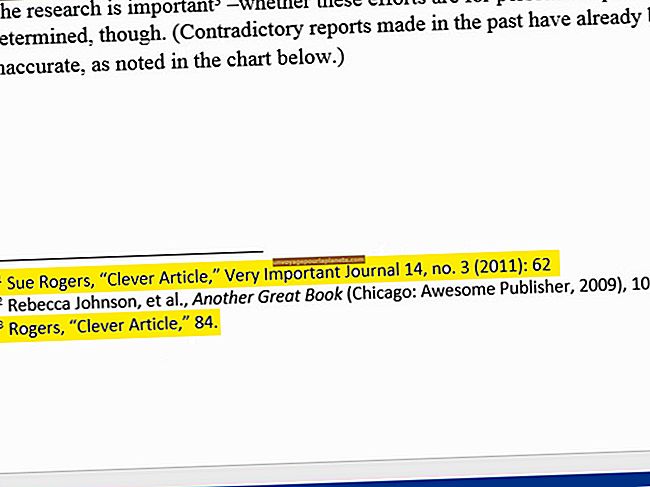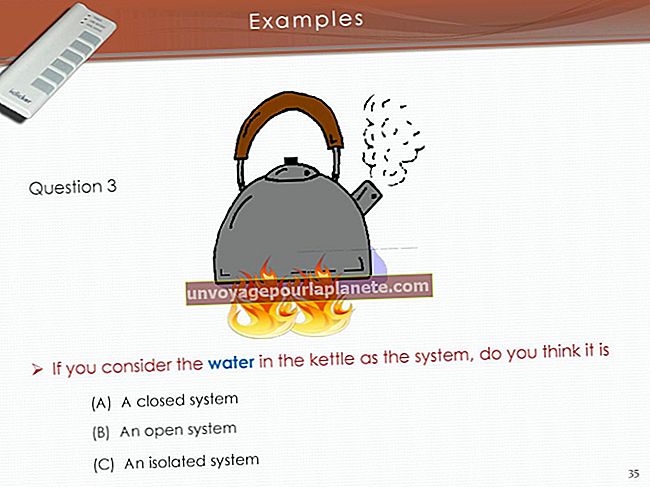எக்செல் இல் தோட்டாக்களுடன் உரையை உள்தள்ளுவது எப்படி
மைக்ரோசாஃப்ட் எக்செல் 2010 கட்டளை ரிப்பனில் புல்லட் பொத்தானைக் கொண்டிருக்கவில்லை. இருப்பினும், குறுக்குவழி விசை அழுத்தங்களைப் பயன்படுத்தி உள்தள்ளப்பட்ட, புல்லட் செய்யப்பட்ட பட்டியலை நீங்கள் இன்னும் உருவாக்கலாம். வேர்ட் 2010 ஆவணத்தில் உருவாக்கப்பட்ட புல்லட் பட்டியல்கள் போன்ற வடிவமைக்கப்பட்ட உரையை ஒரு நிரலிலிருந்து இன்னொரு நிரலுக்கு நகலெடுக்க மைக்ரோசாஃப்ட் ஆபிஸ் உங்களை அனுமதிக்கிறது, பின்னர் நகலெடுத்து எக்செல் பணித்தாளில் ஒட்டலாம். புல்லட் செய்யப்பட்ட பட்டியல் ஒரு கலத்திற்கு ஒரு வரியாக அல்லது ஒரு கலத்தில் முழு பட்டியலாக செருகலாம்.
எக்செல் கீஸ்ட்ரோக்குகள்
1
புதிய பணித்தாளைக் காட்ட எக்செல் 2010 நிரலைத் திறக்கவும் அல்லது சேமித்த பணித்தாளைத் திறக்கவும்.
2
புல்லட் செய்யப்பட்ட உரையைச் செருக விரும்பும் கலத்தைக் கிளிக் செய்க. தேர்ந்தெடுக்கப்பட்ட செல் ஒரு கருப்பு வெளிப்புறத்தைக் காட்டுகிறது.
3
விசைப்பலகையில் எண் விசைப்பலகையைப் பயன்படுத்தி “Alt-7” ஐ அழுத்தவும். கலத்தில் ஒரு கருப்பு புல்லட் தோன்றும். ஒரு வட்ட புல்லட்டைக் காட்ட, எண் விசைப்பலகையைப் பயன்படுத்தி “Alt-9” ஐ அழுத்தவும்.
4
புல்லட் சின்னத்தின் வலதுபுறத்தில் உரையைத் தட்டச்சு செய்க.
5
தேவைப்பட்டால், அதே கலத்தில் ஒரு வரி இடைவெளியை உள்ளிட “Alt-Enter” ஐ அழுத்தவும். எடுத்துக்காட்டாக, ஒவ்வொரு கூடுதல் நுழைவுக்கும் இந்த புதிய வரியைச் செருகுவதன் மூலம் ஒரு கலத்தில் இரண்டு அல்லது அதற்கு மேற்பட்ட புல்லட் கோடுகளைச் செருகவும். ஒரு கலத்தில் தோட்டாக்களின் பட்டியல் தோன்றும்.
6
கலத்தின் இடது பக்கத்திலிருந்து நீண்ட உள்தள்ளலுக்கு புல்லட்டின் இடதுபுறத்தில் கூடுதல் இடங்களைச் செருகவும். புல்லட்டின் இடதுபுறத்தில் கர்சரை செருகவும். புல்லட் சின்னம் மற்றும் உரையை வலப்புறம் நகர்த்த ஸ்பேஸ்பாரை அழுத்தவும்.
சொல் தோட்டாக்களைச் செருகவும்
1
வெற்று ஆவணத்தைக் காட்ட வேர்ட் 2010 நிரலைத் திறக்கவும். புல்லட் செய்யப்பட்ட உரையைச் செருக விரும்பும் ஆவணத்தில் கிளிக் செய்க.
2
முகப்பு தாவலில் உள்ள பத்தி குழுவில் புல்லட் பொத்தானுக்கு அடுத்துள்ள அம்புக்குறியைக் கிளிக் செய்க.
3
கருப்பு சதுர தோட்டாக்கள் அல்லது வைர தோட்டாக்கள் போன்ற புல்லட் பாணியைத் தேர்ந்தெடுக்க கிளிக் செய்க. தேர்ந்தெடுக்கப்பட்ட புல்லட் சின்னம் செருகும் இடத்தில் தோன்றும்.
4
புல்லட் சின்னத்திற்கு அருகில் உரையைத் தட்டச்சு செய்க. தேவைப்பட்டால், உள்தள்ளப்பட்ட, புல்லட் செய்யப்பட்ட மற்றொரு வரியைச் சேர்க்க “Enter” ஐ அழுத்தவும்.
5
முன்னிலைப்படுத்த புல்லட் பட்டியலில் உள்ள கர்சரைக் கிளிக் செய்து இழுக்கவும்.
6
இந்த புல்லட் உரையை நகலெடுக்க “Ctrl-C” ஐ அழுத்தவும்.
7
பணித்தாள் காண்பிக்க எக்செல் 2010 நிரலைத் திறக்கவும்.
8
புல்லட் பட்டியலைச் செருக விரும்பும் எக்செல் கலத்தைக் கிளிக் செய்க.
9
நகலெடுக்கப்பட்ட சொல் உரையை எக்செல் பணித்தாளில் ஒட்ட “Ctrl-V” ஐ அழுத்தவும்.ஒவ்வொரு புல்லட் வரியும் அதன் சொந்த வரிசையிலும் கலத்திலும் தோன்றும் - எடுத்துக்காட்டாக, இரண்டு புல்லட் கோடுகள் இரண்டு கலங்களை இரண்டு வரிசைகளில் நிரப்புகின்றன. முழு புல்லட் பட்டியலையும் ஒன்றில் செருக செல் - எடுத்துக்காட்டாக, மூன்று புல்லட் கோடுகளை ஒரு கலத்தில் ஒன்றாக வைத்திருக்க - கலத்தை இருமுறை கிளிக் செய்து, பின்னர் "Ctrl-V" ஐ அழுத்தவும்.